À l'ère actuelle, où les humains sont plus connectés via des sites de réseaux sociaux qu'en personne, les problèmes liés à la technologie se sont considérablement accrus. Un problème tel que le code d'erreur 43 pour une carte vidéo sous Windows 10 a attiré notre attention.
Dans les différentes parties de cet article, nous saurons quel est le code d'erreur de la carte vidéo 43, pourquoi cela se produit-il et comment pouvons-nous lutter contre ce problème ? Attachez vos ceintures car nous nous embarquons maintenant dans un voyage pour nous libérer de l'erreur 43.
Partie 1: Les choses que vous devriez savoir sur le code d'erreur 43 pour les cartes vidéo
Le Code d'Erreur 43
Le pop-up du code d'erreur 43 est dérangeante, surtout lorsque vous devez désespérément utiliser votre système. Il s'agit d'une erreur générique qui informe l'utilisateur que quelque chose ne va pas avec le matériel ou le logiciel du système d'exploitation du PC, ou que le système a perdu sa connexion avec le pilote.
Ce problème est souvent exprimé via le gestionnaire de périphériques du PC. Il est obligatoire de connaître les causes de l'apparition de l'erreur 43. Par conséquent, découvrons-les !
Causes du code d'erreur 43
Les causes du code d'erreur 43 pour les cartes vidéo sont principalement liées à l'appareil utilisé. Parfois, le périphérique n'est pas identifiable et le gestionnaire de périphériques arrête tout le fonctionnement du système et laisse un message indiquant que des problèmes ont été signalés.
L'erreur se produit également lorsqu'un nouveau pilote ou une mise à jour a été effectué. Celui-ci intervient avec le fonctionnement normal du système et affiche 43.
Connaître exactement les raisons derrière le code d'erreur 43 aide à trouver les solutions adaptées.
Partie 2: Les solutions pour corriger le code d'erreur 43 de la carte vidéo sous Windows 10
Dans cette partie, nous verrons des solutions réalisables pour corriger le code d'erreur vidéo 43 sur Windows 10. Ces méthodes se sont avérées extrêmement pratiques et ont une efficacité garantie. Par conséquent, sans plus tarder, découvrons les solutions une par une.
Solution 1: Garder un contrôle sur la carte graphique
La première solution proposée et qui sera utile contre le code d'erreur 43 consiste à s'assurer que la carte graphique est complètement insérée dans l'emplacement du PC.
La plupart du temps, la carte graphique n'est pas complètement insérée et des fenêtres signalant des problèmes commencent à s'afficher. Mais il n'est pas nécessaire de paniquer. Suivez les directives ci-dessous :
- Appuyez sur "Windows + R".
- Tapez "msc."
- Appuyez sur Entrée.
- Dans la section "Gestionnaire de périphériques", vous devez ouvrir les "Adaptateurs d'affichage".
- Faites un clic-droit et dans la boîte de dialogue qui apparaît, choisissez "Désactiver".
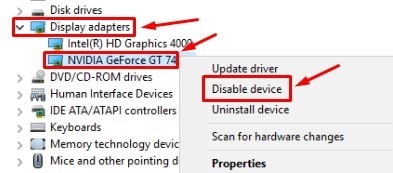
- Ensuite redémarrez votre ordinateur, puis activez-le.
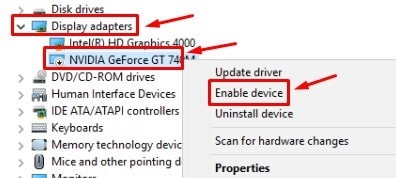
Cela garantira que la carte graphique a été insérée complètement ou non. Si cela ne vous débarrasse toujours pas de l'erreur 43, passez au correctif suivant conçu pour vous.
Solution 2: Désinstaller le logiciel Virtu Lucid MVP
Lucid Virtu MVP est un logiciel qui a été rendu incompatible avec NVIDIA. Après la dernière mise à jour de Windows, il a été officialisé que ces deux logiciels ne fonctionneraient pas ensemble. Par conséquent, pour vous assurer que l'erreur 43 ne voit jamais le jour, vous devez désinstaller le logiciel Lucid Virtu MVP.
Pour le désinstaller, suivez les instructions simples suivantes :
- Appuyez sur "Windows + R" à partir de votre clavier.
- Tapez "cpl."
- Appuyez sur Entrée pour permettre au processus de redémarrer.
- Là, vous verrez une liste des applications présentes dans votre système. Faites-les défiler et trouvez le logiciel "Virtu MVP".
- Faites un clic-droit et désinstallez-le de la liste des options qui s'affichent.

Redémarrez votre système et vérifiez si le problème a été résolu. Vous pouvez également le désactiver pour vous assurer que l'erreur a disparu. Cependant, ne perdez pas espoir si le problème persiste. La prochaine solution vous attend.
Solution 3: Installer la dernière version de Windows
En général, la mise à jour de Windows est disponible dans les paramètres. Windows 10 est le système d'exploitation le plus récent. Par conséquent, si ce code d'erreur fait désormais partie de votre vie, vous devez vous concentrer sur la mise à jour de Windows qui se présente à vous.
La mise à jour de Windows vers la dernière version s'est avérée extrêmement pratique. Pour mettre à jour, suivez les étapes ci-dessous :
- Allez sur le bouton "Rechercher" de votre PC situé dans le coin inférieur gauche.
- Dans le panneau, recherchez les mises à jour Windows.
- A un moment, vous verrez une boîte de dialogue qui dit "Vérifier les mises à jour".
- Cliquez dessus.

- Ensuite, Windows commencera à se mettre à jour, et cela peut prendre un certain temps.
Redémarrez votre système par la suite et vérifiez si le code 43 nous a quittés pour de bon. Si le problème n'est pas résolu, ne vous inquiétez pas. Nous vous avons pensé à tout ! Jetez un oeil sur la prochaine solution pensée pour vous.
Solution 4: Désinstallation de la carte graphique par défaut
Laissez-moi vous brosser un tableau. Vous travailliez sur une tâche importante sur votre ordinateur et le code d'erreur 43 apparaît, gâchant tout votre travail acharné. Mais au lieu de perdre votre calme, vous désinstallez la carte graphique par défaut et continuez votre travail. Cela semble assez convaincant, n'est-ce pas?
Suivez les instructions ci-dessous et vous n'aurez plus affaire à ce code 43.
- Faites un clic-droit sur le bouton "Démarrer" situé dans le coin inférieur gauche de l'écran de votre PC.
- Dans la liste des applications, sélectionnez "Gestionnaire de périphériques".
- Accédez à la section "Adaptateurs d'affichage".
- Faites un clic-droit sur votre "Adaptateur d'affichage" par défaut.
- À partir de là, désinstallez l'appareil et confirmez.
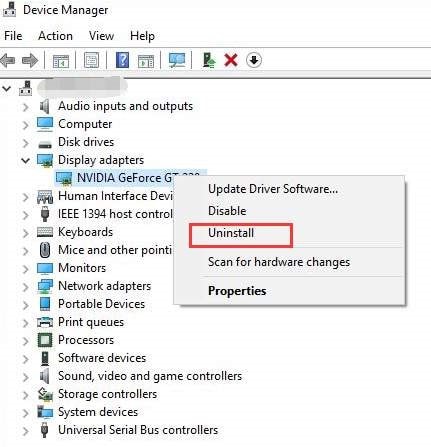
La désinstallation du matériel par défaut utilisé vous permet d'installer une carte graphique mise à jour. Si, pour une raison quelconque, le code d'erreur 43 continue de s'afficher, prenez connaissance de la solution suivante.
Solution 5: Authenticité de la carte graphique
Il est possible que la carte graphique utilisée ne soit pas une originale. Une fausse carte graphique a la capacité d'affecter le fonctionnement normal de votre système et d'afficher le code d'erreur 43 de la carte vidéo. Cependant, pas de soucis. A partir de là, voyons ce qu'il faut faire.
La première étape consiste à vérifier l'authenticité de votre carte graphique. Pour ce faire, notez le modèle et la marque de la carte et recherchez sa vitesse sur Internet. Si elle n'est pas d'origine, il est fortement conseillé de la retourner.
Si votre carte graphique est authentique et que la fenêtre contextuelle du code d'erreur ruine votre routine quotidienne, passez à la solution suivante.
Solution 6: Mise à jour de la carte graphique NVIDIA
L'une des principales causes du code d'erreur 43 de la carte vidéo est l'obsolescence des pilotes, comme mentionné ci-dessus. Ces pilotes peuvent être mis à jour facilement en suivant un simple ensemble d'instructions.
- Accédez à l'icône Windows située en bas à gauche de l'écran de votre système et faites un clic-droit dessus.
- Dans la barre de menu qui apparaît, cliquez sur le Gestionnaire de périphériques.
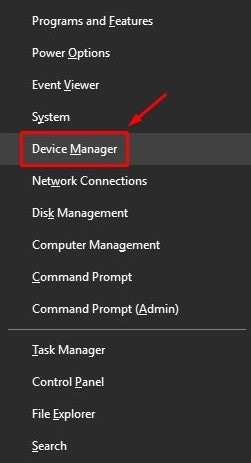
- Dans la boîte de dialogue, cliquez sur "Adaptateurs d'affichage".
- Ensuite, choisissez "CARTE GRAPHIQUE NVIDIA".
- Un clic-droit dessus ouvrira un panneau. Choisissez "Mettre à jour le pilote".
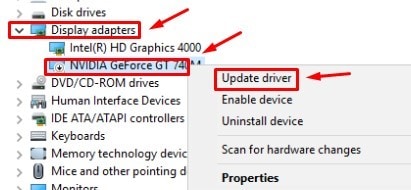
- Ensuite, vous devez rechercher les pilotes qui ont été mis à jour.
- Redémarrez votre ordinateur.
Cela devrait résoudre votre problème de code d'erreur 43 pour Windows 10. Si ce n'est pas le cas, passez à la prochaine solution planifiée pour vous en détail.
Solution 7: Utiliser un DDU
Une autre solution pratique et très efficace est à votre disposition. Suivre ce hack peut vous sortir du code d'erreur 43 de la carte vidéo. Dans la plupart des cas, l'installation ou la restauration des pilotes ne résout pas cette erreur. Vous avez besoin d'un autre correctif. Entre alors en jeu le DDU.
La plupart ne connaissent peut-être pas DDU ici. Permettez-moi d'expliquer ce concept. Il s'agit essentiellement d'un logiciel qui désinstalle les pilotes problématiques de votre PC et le rend comme neuf. De plus, il nettoie votre ordinateur et supprime automatiquement les anciens pilotes.
Vous pouvez ensuite aller dans le "Gestionnaire de périphériques" et les réinstaller. Ce correctif fonctionne la plupart du temps et vous éliminez l'erreur 43 une fois pour toutes.
Solution 8: Redémarrer le système
Il n'y a pratiquement aucune chance que vous ayez besoin de passer à la huitième solution pour vous débarrasser du code d'erreur 43 de la carte vidéo. Les solutions mentionnées ci-dessus sont garanties de fonctionner à long terme. Cependant, si vous êtes toujours hanté par 43, suivez une autre solution décrite pour vous.
Vous pouvez redémarrer votre système. Dès que le gestionnaire de périphériques vous affiche le message de ce code d'erreur, vous pouvez l'ignorer et essayer de redémarrer le PC. Vous pouvez y parvenir en :
- Accédez à Windows dans le coin inférieur de votre écran.
- Cliquez sur le bouton d'alimentation.
- Redémarrez le système.
Après quelques minutes, vérifiez si le problème est résolu.
Il est également conseillé de débrancher tous les périphériques USB avant de redémarrer votre système. Cela donnera à votre PC une chance de se rafraîchir et vous permettra de travailler dessus en toute tranquillité.
Conclusion
L'article a conçu un ensemble de solutions qui sont garanties pour aider à lutter contre le code d'erreur 43 concernant la carte vidéo dans Windows 10. Vous pouvez réinstaller les pilotes, utiliser DDU, redémarrer le système, mettre à jour la carte graphique NVIDIA ou installer la dernière version de Windows. Ces solutions ont été assez efficaces et nous espérons qu'à la fin de l'article, vous pourrez vous débarrasser complètement de cette erreur.
Si vous avez une vidéo corrompue qui doit être réparée, vous êtes entre de bonnes mains. Permettez-moi de vous présenter le logiciel Wondershare Repairit qui traite de la réparation de vidéos anciennes ou corrompues dans n'importe quel format.
Si vous ne le connaissez pas, vous pouvez suivre les étapes suivantes :
Étape 1: Ajout de la vidéo corrompue
Tout d'abord, vous devez fournir la vidéo corrompue au logiciel. Pour ce faire, ouvrez le logiciel Wondershare Repairit. L'interface propose un signe (+). Insérez-y la vidéo. Vous pouvez également parcourir la vidéo à partir de vos fichiers.

Étape 2: Processus de réparation des vidéos corrompues
Après avoir ajouté le fichier corrompu, vous trouverez une option "Réparer" en bas de la page. Cliquez dessus. Cela lancera le processus de réparation de la vidéo et la rendra comme à son origine. Le grand atout de ce logiciel est qu'il vous permet d'enregistrer la vidéo dans n'importe quel format. Assez incroyable, vous ne trouvez pas ?

Étape 3: Option de réparation avancée
Certaines vidéos corrompues nécessitent plus d'attention. Par conséquent, Wondershare Repairit fournit une option de réparation avancée. Pour cela, vous devrez ajouter un exemple de vidéo du même format que la vidéo corrompue. Cela garantira que la vidéo a été réparée.

Étape 4: Enregistrement de la vidéo réparée
La nouvelle vidéo apparaîtra sur l'interface après quelques minutes. Prévisualisez puis enregistrez-la.

Les Personnes Demandent Egalement
-
Qu'est-ce que le code d'erreur 43 Mac ?
Le code d'erreur 43 sur Mac se produit lorsque des fichiers sont supprimés des Fichiers vers la Corbeille ou s'ils sont déplacés d'un emplacement à un autre. Le message d'erreur indique : "L'opération n'a pas pu aboutir car certains éléments n'ont pas pu être trouvés". -
Qu'est-ce que l'erreur Code 43 pour un USB?
Lorsque vous connectez un USB à votre PC, ce code d'erreur apparaît. Selon le message d'erreur, vous ne pouvez pas continuer à utiliser l'USB car certains problèmes ont été signalés. Et finalement, le gestionnaire de périphériques ferme les fenêtres. -
Comment corriger une erreur de pilote graphique ?
Il existe plusieurs façons de corriger l'erreur du pilote graphique. Une solution simple consiste d'abord à aller dans le menu Démarrer et à sélectionner le Gestionnaire de périphériques. À partir de là, vous trouverez une liste de périphériques présentant des erreurs de pilotes graphiques. Cliquez dessus et mettez-les à jour. Cela mettra à jour le pilote et le rendra comme neuf.



